Fala pessoal, tudo bem com vocês? Hoje trago um efeito super bacana, simples e rápido de fazer: O efeito 3D anáglifo*. Se você possui certa experiência no Photoshop, sabe que esse poderoso editor de imagens oferece tantos recursos de edição, que podemos seguir diversos caminhos para se chegar ao mesmo resultado. Com esse efeito não é diferente. É possível reproduzir com Curvas, Níveis, Mapa de Degradês (gradiente) e outros mais, porém, vou mostrar um jeito que em menos de 1 minuto, você terá esse resultado:

*Anáglifo: figura obtida por dupla imagem, cada uma de um ponto diferente, impressa em duas cores contrastantes, que produzem, mediante o uso de óculos especiais, a ilusão de profundidade, de relevo. – Fonte: Wikipedia

Vamos lá! Abra sua imagem no Photoshop (Ctrl+O), duplique a camada (Ctrl + J), na parte inferior do painel de camadas clique no segundo iconezinho, o “Fx” para adicionar um estilo de camada.
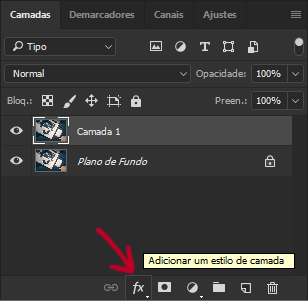
depois no topo da lista > Opções de mesclagem…
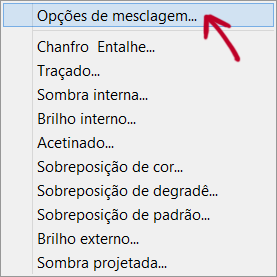
Em seguida desmarque a caixa R (RED – Vermelho) na seção Mesclagem avançada e dê Ok ou Enter.
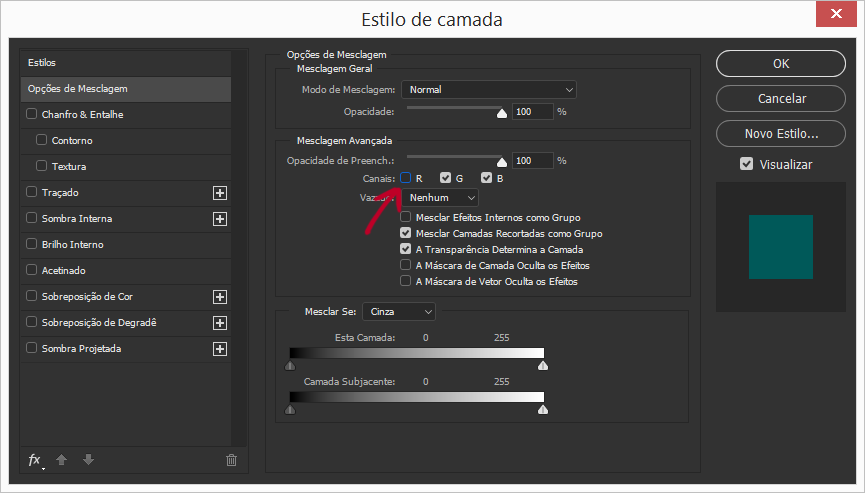
Agora com a ferramenta Mover (atalho V), modifique a posição da imagem. Prontinho! É muito simples, né?
Curtiu? Então se inscreva no nosso canal para receber dicas, inspirações, tutoriais e muito mais! Isso nos motiva a criar vídeos e artigos para levar conhecimento até você, que é nossa inspiração! É muito importante pra nós! Gostou das imagens usadas na aula? Elas são do Fotolia, o banco de imagens da Adobe! Não perca essas incríveis promoções:
– 5 Imagens grátis
– 20% de desconto em seu pack mensal
Ahhh, me siga nas redes sociais!
Youtube, Behance, Pinterest, Facebook



